丢失Android设备上的重要文件可能会让人感到焦虑,尤其是在没有备份的情况下。许多用户选择使用热门数据恢复工具 Recuva,想知道它能否帮助修复他们的Android手机。在本文中,我们将介绍适用于Android的 Recuva 软件,解释其工作原理,并讨论其局限性。
我们还提供两种专业的替代方案,帮助您快速安全地从Android设备内存、SIM卡和SD卡中恢复丢失的文件。按照本指南,轻松恢复您的照片、视频、消息、联系人等数据。

Recuva 是 CCleaner 推出的一款实用数据恢复工具,可帮助用户从 PC、 Mac 、USB 驱动器、硬盘以及 CD/MP3 播放器中恢复文件。它支持恢复各种文件,包括丢失的照片、音乐、文档、视频、电子邮件等。它提供基础免费版和 Recuva Pro 两个版本,供更多用户选择。
查看 Recuva 的主要功能:
为什么 Recuva 无法识别我的手机?正如我们上面提到的,Recuva 只能恢复Android手机 SD 卡中丢失的文件,所以它无法检测到你的Android 。要使用 Recuva for Android ,你需要从Android中取出 SD 卡,然后将其插入带有 SD 卡读卡器的电脑。
方法如下:
步骤 1. 从Android手机中取出 SD 卡,然后使用 SD 卡读卡器将其连接到计算机。
第 2 步。在您的计算机上启动Recuva ,选择您要扫描的文件类型,然后单击“下一步”。
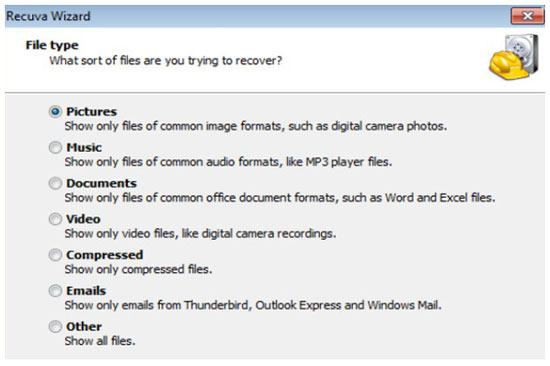
步骤3.您需要选择要扫描的文件位置。在这里,您可以选择SD卡的位置,然后单击“下一步”。
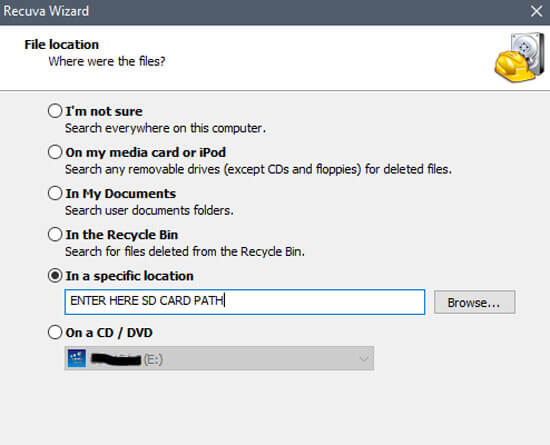
步骤4.扫描过程需要一段时间。完成后,您可以在界面上看到丢失的文件。选择所需的文件,然后单击“恢复”。
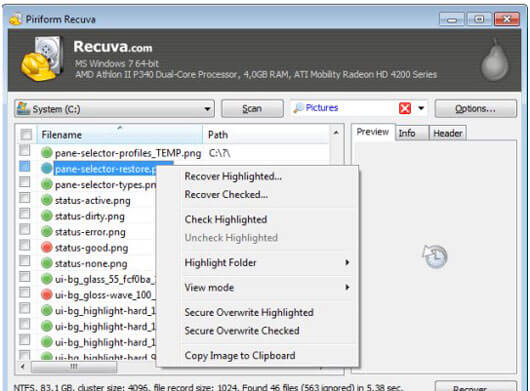
Recuva 提供免费版本和付费升级选项,具体取决于您需要的功能。
Recuva 免费
Recuva Professional(最受欢迎 - 24.95 美元)
CCleaner Professional Plus(最优惠价 39.95 美元,原价 64.95 美元)
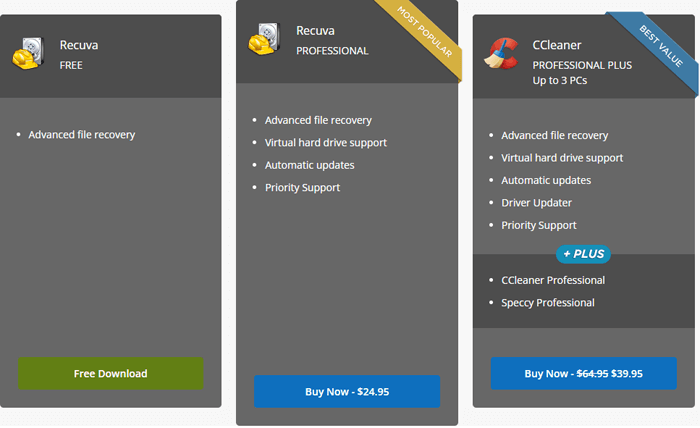
简而言之,Recuva 免费版可以处理基本的恢复任务,而专业版和专业增强版则提供更全面的功能和技术支持。对于只想偶尔尝试恢复文件的用户来说,免费版可能足够了。但如果需要高级恢复功能,建议升级。
由于 Recuva 与Android设备的兼容性有限,您可以根据需要考虑以下两种更好的替代方案。
Coolmuster Data Recovery是一款专业的恢复工具,其工作原理与 Recuva 非常相似。它旨在帮助用户轻松从各种存储设备中恢复已删除、格式化或无法访问的文件。无论您的数据是从内置/外置硬盘、USB 闪存盘、数码相机、存储卡还是其他便携式存储设备丢失,这款程序只需几个步骤即可恢复。其直观的界面使其适合初学者和高级用户。
为什么选择数据恢复?
与 Recuva 类似, Coolmuster Data Recovery 不支持直接从Android手机恢复数据。但如果您正在寻找一款在功能和恢复场景方面与 Recuva 最接近的工具,那么这款软件是理想的选择。
如何使用数据恢复:
01在Windows或Mac计算机上启动数据恢复软件。
02将目标存储设备(例如 SD 卡、USB 闪存驱动器或外部硬盘驱动器)连接到计算机。
03在这里,我们从左侧面板中选择“已删除恢复”模式,选择要扫描的分区或设备,然后单击“开始扫描”。

04扫描完成后,将显示所有可恢复的文件。您可以按文件类型或文件位置进行过滤。

05选择要恢复的文件,然后点击“恢复到电脑”。将出现一个对话框,在电脑上设置输出文件夹(避免保存回同一设备),点击“确定”,恢复过程将自动开始。

Recuva 无法检测您的Android ,也无法扫描并恢复Android设备的所有部分。因此,为了有效地恢复Android上已删除的文件,您需要一款专业的Android数据恢复工具。在此,我们强烈推荐您试用Coolmuster Lab.Fone for Android 。它是 Recuva 的最佳替代方案之一,可以帮助您快速安全地从Android手机的内存、SIM 卡和 SD 卡中恢复文件。
Lab.Fone for Android的主要功能:
在您的 PC 或Mac上下载适用于Android的 Lab.Fone,并了解如何使用此Android版 Recuva 软件替代品恢复Android手机上丢失的文件。
使用 Lab.Fone for Android的Android数据恢复模式,您可以从Android内存和 SIM 卡中检索已删除的消息、通话记录、联系人、视频、音乐、照片和文档。
方法如下:
01在电脑上下载并打开Android版 Lab.Fone,然后使用 USB 数据线将Android手机连接到电脑。按照屏幕上显示的提示,让软件检测到您的Android 。检测到后,您将看到如下屏幕,单击“下一步”继续。

02对于媒体文件,您可以选择“快速扫描”或“深度扫描”,然后单击“继续”。
注意:为了扫描出内部存储器上所有丢失的文件,必须对Android手机进行 root 操作。

03扫描完成后,您将在屏幕上看到所有丢失和现有的文件。您可以启用“仅显示已删除的项目”来预览Android手机上丢失的文件。现在,选择要恢复的文件,然后单击“恢复”按钮将其恢复。

如果丢失的文件存储在外部 SD 卡上,您可以使用 Lab.Fone for Android的 SD 卡恢复模式来检索已删除的文件,包括 SD 卡上的照片、视频、音乐和文档。
查看步骤:
01将Android连接到电脑后,选择“SD 卡恢复”模式。从Android中取出 SD 卡,然后使用 SD 读卡器将 SD 卡插入电脑。点击“下一步”继续。

02单击插入的SD卡,然后单击“下一步”开始扫描。

03扫描完成后,转到所需的文件类型并选择您想要的已删除文件,然后单击“恢复”将其恢复。

Recuva 是一款知名且可靠的Windows和外部存储设备恢复工具,但它在Android上存在明显的局限性。它无法直接检测你的手机,也无法恢复设备的每个部分。
对于Android用户, Coolmuster提供了两种出色的替代方案。Coolmuster Data Recovery在功能和特性方面与 Recuva 最为接近,适用于 SD 卡和外部存储设备。同时, Coolmuster Lab.Fone for Android专为Android设备设计,可让您快速安全地从内存、SIM 卡和 SD 卡中恢复丢失的文件。
无论您想要类似于 Recuva 的工具还是专用的Android恢复解决方案, Coolmuster的产品都能提供一种安全、易用且有效的方法来恢复您丢失的文件。
相关文章:
2025 年 8 款最佳Android视频恢复应用 [比较]





